透明化モデルを利用した応用例
MMDは半透明/透過のアクセサリ及びモデルを表示する際、表示順序により一部分が消えてしまいます。(詳しくは、文末に記載している関連動画を参照してください)
意図していない重なりにより消えてしまう場合、とても不便な仕様ではありますが、逆に意図して利用する場合には少し変わった応用として演出に利用することも出来ます。
本ページではPMDエディタを使用して作成した「透明化モデル」を利用した応用例をいくつか紹介します。
- 【注意】
- 本ページの内容はMMDの透過順序の仕様をある程度理解していることが前提です。
- 本ページ内でも簡単に説明は行いますが、関連動画なども合わせてご確認下さい。
- アクセサリとモデルのそれぞれにおいても透過の条件が若干異なります。
- 本ページ内では透明化モデルを利用した例として説明を行いますが、同様のことをアクセサリで出来る場合もあります。
- 記載内容は「MMDだけで出来る演出を目指したもの」であり、動画編集ソフトなどを利用する方が効率的な場合があります。
- また、下記例は一例であり、工夫次第では様々な演出に応用できる場合があります。
- 透明化はMMDの仕様上、一般的な3DCGの透明(透過)と制限が異なります。応用を目的としたものとしてご理解下さい。
- 本ページの内容はMMDの透過順序の仕様をある程度理解していることが前提です。
アニメOP/ED風キャラクター表示
 |
| アニメOP/ED風表示例 |
モデルとアクセサリとの表示順序を調整することで、透明モデルを通して別のアクセサリ(または背景AVI/BMP)を透過表示させることが出来ます。コレにより、モデルの形をシルエットの様に使うことが出来ます。
透過させた先の裏側のアクセサリを変更することで、様々な演出に利用することが出来ます。
また、背景BMPを単色にした場合、動画編集時のマスク用画像として利用することも出来ますが、MMD ver.5.03よりα付きAVI出力が可能になりました。
- ○ やり方 ○
1 
配置例 2 
アクセサリ設定
(描画順序指定)3 
モデル操作
(モデル読み込み順)4 
カメラ操作
(パースOFF)- 背景となるアクセサリ、表示したいモデルを並べます
- モデルのモーション等は通常と同じ用に読み込ませて設定することが出来ます
- 背景となるアクセサリを切り替えることで、色を変えたり表示内容を変えたりも可能です
- アクセサリの描画順番を設定します
- 透過させたくないものを上位に配置し、透過させたいものを下位に並べます
- メニューの「アクセサリ」から「アクセサリ設定」の画面を呼び出します
- 画面右側のボタン(描画順序 上/下)のボタンで変更できます
- モデルの描画順序を設定します
- 画面右下の数字を変更してください。数字より大きい番号のアクセサリが透過されます
- 数字として「0」が指定可能です。この場合は背景BMP/AVI以外が全て透過されます
- 透過させたくないものを上位に配置し、透過させたいものを下位に並べます
- モデル操作パネルの例です(モデルの表示順)
- 今回の場合は、モデル同士が重なっていないので順番は特に問題ありません(注意点参照)
- カメラ操作パネルの例です(パースペクティブの設定)
- 今回の場合は、背景となるパネルの距離を大きく取っているので、パースペクティブはOFFにしています
- 背景となるアクセサリ、表示したいモデルを並べます
- ○ 注意点 ○
- 透明化モデルの影は透過しません。影は他のモデルと同様に表示されますので影表示はOFFにして下さい
- 透明化モデルより後に読み込んだモデルも「透過対象」となります。モデル同士を重ねる必要がある場合は注意してください
- 通常は「透明化モデルは一番最後に読み込む」のが判りやすい使い方になります
- カメラワークによっては、モデル・アクセサリの前後関係によって意図しない背景になる場合があります
- 3D空間上で2D的表現を行っていますので、パースペクティブをOFFにした方が違和感は少なくなります
アクセサリの貫通表示
 |
| アクセサリの貫通 |
前項の「アニメOP/ED風キャラクター表示」と基本的に同じです。
透明化モデルの表示部分のみアクセサリまたはモデルを透過させることが出来ますので、立体物であるアクセサリを部分的に切り抜いたかのように演出することも出来ます。
また、背景BMPを単色にした場合、動画編集時のマスク用画像として利用することも出来ます。
ただし、アクセサリとモデルの表示位置の違いから、カメラワークを駆使したような使い方は出来ません。
アクセサリを改造しなくても利用できる、ワンショット的な使い方の一例としてご覧下さい。
- ○ やり方 ○
1 
配置例 2 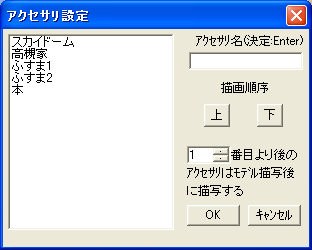
アクセサリ設定
(描画順序指定)3 
モデル操作
(モデル読み込み順)4 
カメラ操作
(パースON)- 背景となるアクセサリ、表示したいモデルを並べます
- アクセサリの描画順番を設定します
- モデル操作パネルの例です(モデルの表示順)
- カメラ操作パネルの例です(パースペクティブの設定)
- 今回の場合は、遠近感を演出するため、パースペクティブをONで利用しています
- ○ 注意点 ○
- 物理演算モデルを使用した場合、静止画的な使い方をした場合でも形状が変化してしまう場合があります
- 物理演算の設定を切ったモデルを準備・使用するなどして下さい
- 用途によっては「全ての親」ボーンを組み込んだ方が便利な場合があります
- 物理演算モデルを使用した場合、静止画的な使い方をした場合でも形状が変化してしまう場合があります
背面シルエット
 |
| 背面シルエット |
前項の「アニメOP/ED風キャラクター表示」と基本的に同じです。
同一の画像を濃淡2色で用意し、背景となる画像側をほんの僅か後方にズラして配置し、透明化モデルをモデルと背景との間に配置しています。
実際には背景とモデルはかなり離れた位置にいますが、パースペクティブをOFFにすることで、距離感を無くす効果をねらっています。
前項の「アクセサリの貫通表示」と同様、アクセサリとモデルの表示位置のズレから、カメラワークを駆使したような使い方は出来ません。
- ○ やり方 ○
1 
配置例 2 
アクセサリ設定
(描画順序指定)3 
モデル操作
(モデル読み込み順)4 
アクセサリ操作
(Z軸=0.1)- 背景となるアクセサリ、表示したいモデルを並べます
- 背景となるアクセサリはほぼ重なった状態で配置します
- 透明化モデルは、モデルとアクセサリの中間に位置するように配置します
- アクセサリの描画順番を設定します
- モデル操作パネルの例です(モデルの表示順)
- アクセアリ操作パネルの例です(座標の設定)
- Z軸(奥行き)の設定を表と裏で僅かにずらして(例はZ=0.1)設定します
- 背景となるアクセサリ、表示したいモデルを並べます
- ○ 注意点 ○
- 「配置例」は視覚的に確認しやすくするため、2枚の背景画像を離して配置してあります
- この距離が大きくずれていると、カメラ位置をずらした際に背景がズレる為、できるだけ重ねます
- 基本的にパースペクティブはOFFの状態で利用することを想定した使い方です
- 床面に投影されるモデルの影などは配置の関係でズレて表示されますので、非表示または映さない事が前提となります
- 物理演算モデルを使用した場合、前面のモデルと透明化モデルで異なる動きをする場合があります
- 微調整用に「全ての親」ボーンを組み込んだ方が便利な場合があります
- 「配置例」は視覚的に確認しやすくするため、2枚の背景画像を離して配置してあります
シルエットマスク合成風表示
 |
| シルエットマスク合成 |
前項の「背面シルエット」と逆に、透明化モデルの透過先に通常のモデルを置く方法です。
例は背景を黒にしてありますが、アクセサリなども透過順序を合わせれば普通に使えますので、透明化モデルを通したセットとして利用することが出来ます。また、背景用動画を流したりも出来ますので、動画をシルエットでマスクして切り取った風の演出を行うことも可能です。
カメラワークを駆使する使い方は難しいですが、効果としての応用例は多いかもしれません。
- ○ やり方 ○
1 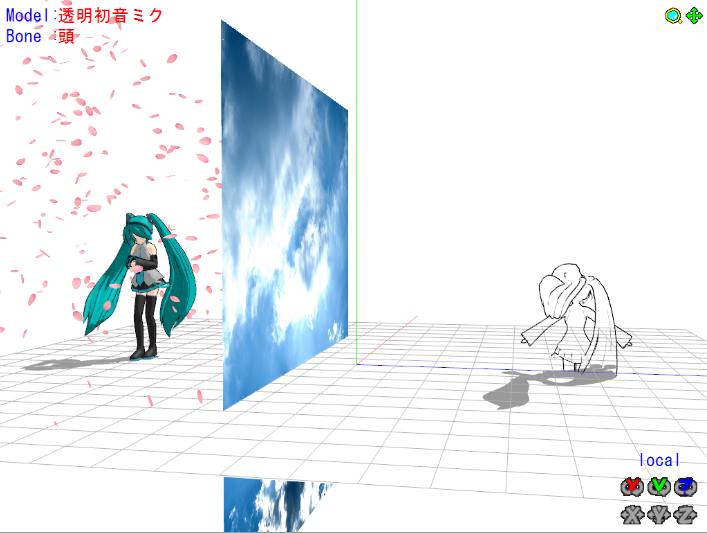
配置例 2 
アクセサリ設定
(描画順序指定)3 
モデル操作
(モデル読み込み順)4 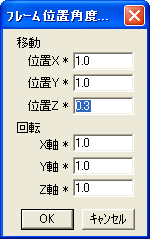
フレーム位置角度調整
(さくら吹雪の拡散率調整)- 背景となるアクセサリ、表示したいモデルを並べます
- 透明化モデルを前面に配置し、背景を1枚挟んで別のモデル、アクセサリ等を後方に配置します
- アクセサリの描画順番を設定します
- モデル操作パネルの例です(モデルの表示順)
- 基本的に最後に透明化モデルを読み込めば特に問題はありません
- フレーム位置角度調整の例です(紙吹雪モデルの設定)
- 透明化モデルと直接関係ありませんが、紙吹雪モデルなどの拡散するモデルの幅を調整するのに「フレーム位置角度調整」が使えます
- 上記画像はサンプルです。実際に設定した数値とは異なります
- 背景となるアクセサリ、表示したいモデルを並べます
- ○ 注意点 ○
関連動画
- 【MikuMikuDance】お絵描きツールの使い方説明 > アクセサリの透明順序について説明があります
- MMD MG Tips 004 -透過仕様を利用した3Dオブジェクトマスク- > 透過順序の制御による表示オブジェクトのコントロール方法です
PMDエディタとは / 使用上の注意 / パーツの色替え / 分割・材質変更 / 一部消去 / サイズ変更 / パーツ追加 / ボーン追加 / 鏡像化モデルの作成 / 透明化モデルの作成
コメント
添付ファイル
- InvisibleSample01-1.png
- InvisibleSample01-2.png
- InvisibleSample01-3.png
- InvisibleSample01-4.png
- InvisibleSample01.png
- InvisibleSample02-1.png
- InvisibleSample02-2.png
- InvisibleSample02-3.png
- InvisibleSample02-4.png
- InvisibleSample02.png
- InvisibleSample03-1.png
- InvisibleSample03-2.png
- InvisibleSample03-3.png
- InvisibleSample03-4.png
- InvisibleSample03.png
- InvisibleSample04-1.png
- InvisibleSample04-2.png
- InvisibleSample04-3.png
- InvisibleSample04-4.png
- InvisibleSample04.png





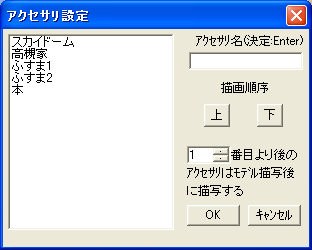






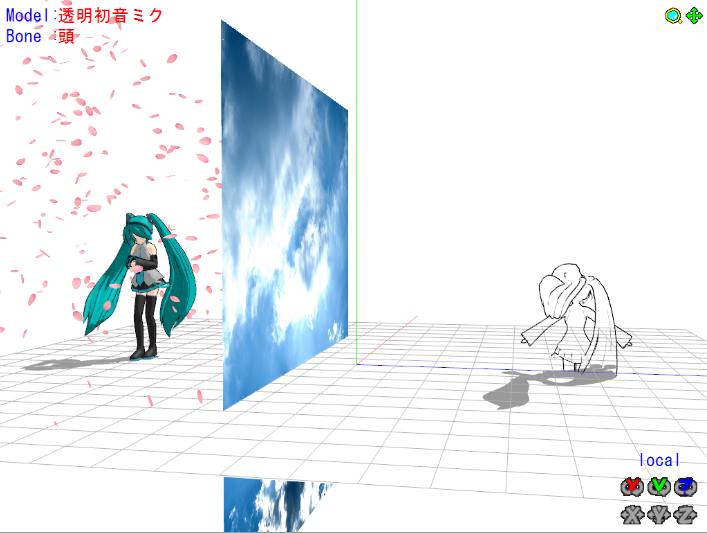


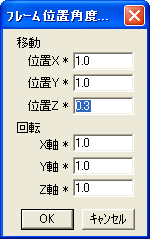
 モデルデータ
モデルデータ


